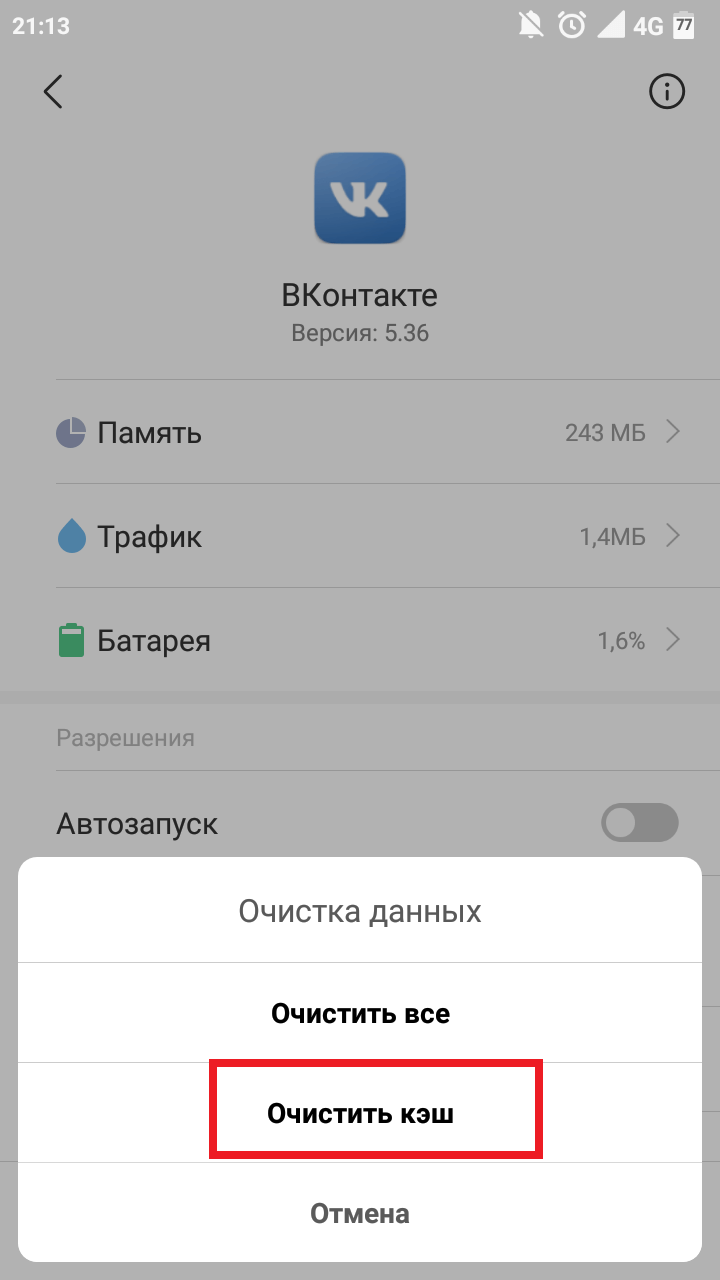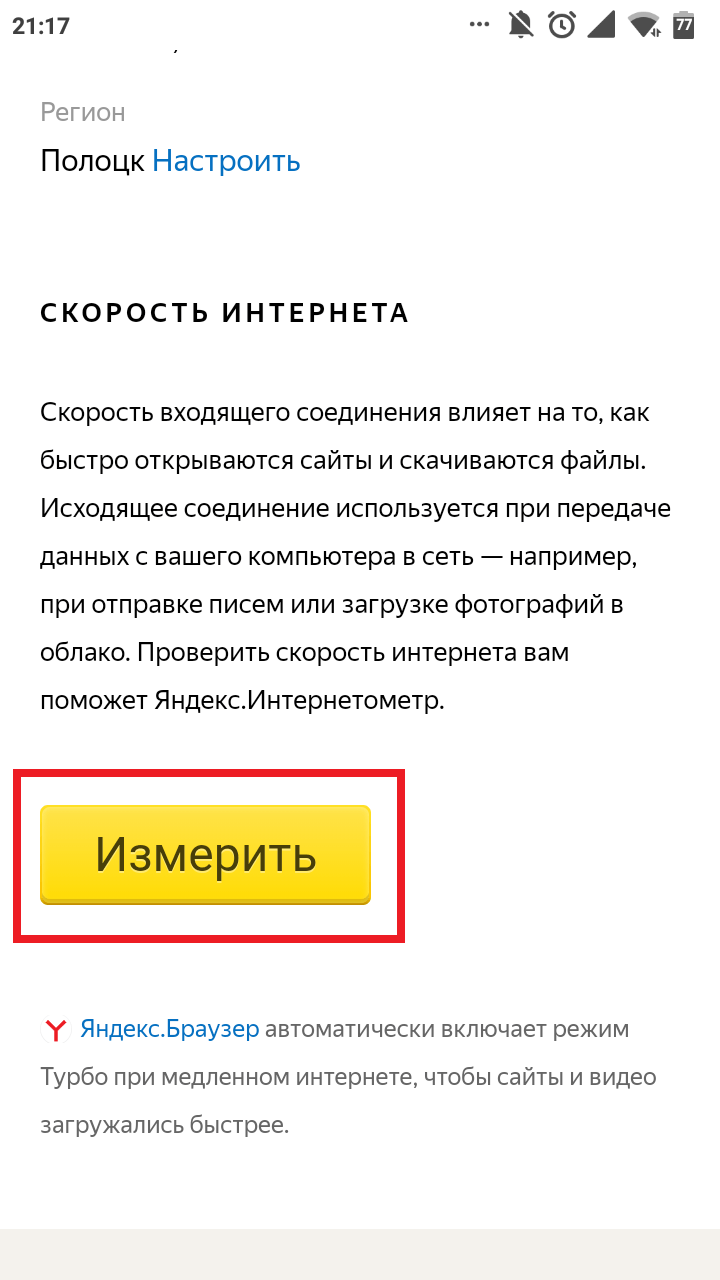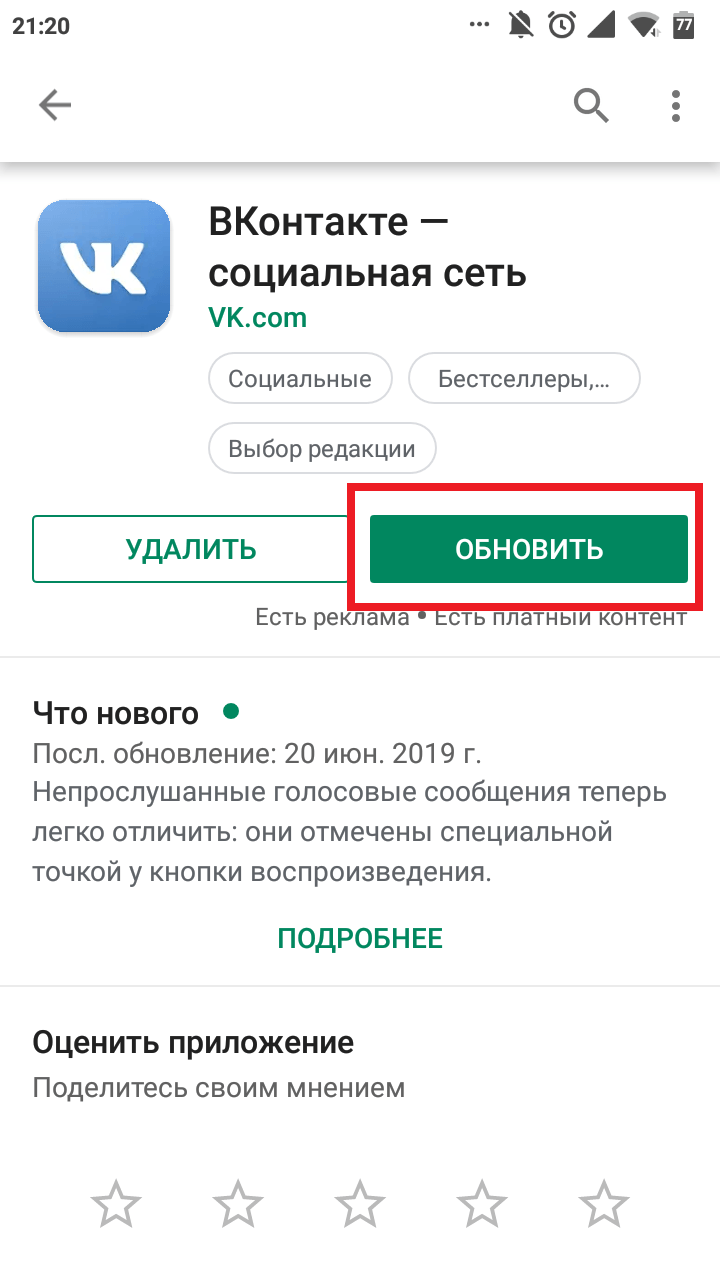Ваше устройство не может воспроизвести это видео как исправить
На чтение 3 мин Просмотров 23
Социальная сеть ВКонтакте отличается большим набором функций. Система позволяет общаться, слушать музыку и просматривать видео прямо в мобильном приложении. Это весьма удобная функция, так как не требуется загружать видеофайл на телефон. Однако встречаются ситуации, когда при попытке открыть нужный ролик появляется ошибка «Ваше устройство не может воспроизвести это видео». Давайте разберемся, что означает данный сбой, и как его устранить.
Как исправить ошибку при запуске видео
Перед тем, как перейти к решению проблемы, предлагаем разобраться с ее причинами. Наиболее распространенные из них представлены ниже:
- Недостаточное количество ОЗУ;
- Переполненный кэш приложений;
- Проблемы на серверах компании;
- Низкая скорость Интернет-соединения;
- Устаревшая версия браузера или кодека к плееру;
Самостоятельно установить причину сбоя практически невозможно, поэтому сразу перейдем к вариантам решения проблемы.
Способ 1: очистка кэша приложения
Переполненный кэш – одна из самых частых причин плохой работы плеера в социальной сети. Для его очистки выполним следующее:
- Переходим в настройки.
- Заходим во вкладку «Все приложения» или «Все программы».
- Далее находим приложение «ВКонтакте» и кликаем по кнопке «Очистить», расположенной в нижней части экрана. Из двух вариантов выбираем «кэш».
- Затем подтверждаем очистку клавишей «Ок».
Очищаем Кеш приложения
Теперь перезагрузите устройство, и попробуйте повторить запуск видео. Скорее всего, неполадка будет устранена.
Способ 2: проверка скорости Интернет-соединения
Как известно, все видеоролики работают благодаря доступу в Интернет. Причем для корректного отображения материала его скорость не должна быть слишком низкой. Чтобы узнать актуальную скорость передачи данных рекомендуем установить на смартфон приложение «Speed Test» или воспользоваться онлайн-сервисом. Давайте рассмотрим второй вариант, что делать, если ваше устройство не может воспроизвести это видео:
- Открываем браузер и в поиске вводим «Проверка скорости Интернета».
- Далее переходим на любой понравившейся сайт. Рекомендуем использовать сервис «Яндекс. Интернетометр».
- Затем кликаем по кнопке «Измерить».
Проверяем скорость Интернета
Система выведет на экран скорость входящего и исходящего трафика. Исходя из полученных данных можно сделать вывод о стабильности и качестве Интернет-подключения.
Способ 3: обновление приложения или браузера
Возможно, что ошибка при запуске видео была у всех пользователей социальной сети, поэтому разработчики исправили сбой в новой версии программы. Проверить это легко:
- Откройте Google Play.
- В поиске введите «ВКонтакте» и перейдите на страницу с приложением. Если проблема появляется при запуске видео в браузере, то вписывайте его название.
- Затем кликаем по кнопке «Обновить» и ожидаем окончания загрузки.
Обновляем приложение в Play Market
Если новой версии приложения нет, то рекомендуем удалить и заново установить мобильный клиент.
Заключение
Подводя итоги отметим, что ошибка «Ваше устройство не может воспроизвести это видео» зачастую появляется из-за переполненного кэша и низкой скорости Интернета. Улучшение данных параметров способно полностью устранить сбой. Напишите в комментариях помогли ли вам способы выше – так мы получим обратную связь, либо дополним статью другими рабочими способами.

Ваше устройство не может воспроизвести это видео Вконтакте андроид
И так чтобы понимать как исправить проблему необходимо понять из-за чего она возникает. Как правило, ошибка в вк «ваше устройство не может воспроизвести это видео» на телефонах андроид возникает по нескольким причинам:
- Нехватка оперативной памяти.
- Забитый кеш приложения вк.
- Устаревший кодек к вашему видео плееру телефона
Если возникает ошибка ваше устройство не может воспроизвести это видео вк, то действовать необходимо следующими способами
- Закрыть все работающие приложения кроме вк, но мы рекомендуем перезагрузить ваш телефон. Так как ос андроид весьма своеобразная и даже если вам кажется что вы закрыли процесс то на самом деле это может быть не так, и запущенная задача продолжит выполняться в фоновом режиме.
- Перезагрузить приложение вконтакте, но мы рекомендуем перезагрузить ваш телефон по причинам описанным выше.
- Установить кастомным плеер на ваш смартфон, например VLC, MX или любой другой на ваше усмотрение.
Вот так очень просто вы можете избавить от проблемы воспроизведения видео записей в вконтакте на вашем андроид смартфоне раз и навсегда.
Если вы знаете другие причины, ошибки или способы их решения пишите в комментариях
Несколько десятков лет назад люди и подумать не могли, что записать значимые моменты из жизни будет реально за несколько минут. Сегодня же большинство из нас без камер и мессенджеров жизни не представляют. Ежедневно мы отправляем друг другу забавные видеоролики, делимся записями с праздников и природы, моментально пересылая их друзьям.
Однако в ряде случаев мультимедийное сообщение до адресата может не дойти или не прогрузиться. Ситуация досадная, особенно в том случае, когда информация в ролике была важной. Сегодня разберем, что же делать, если не открывается видео в вайбере.
Не работает видео онлайн на Андроид телефоне или планшете
Существует много причин этому. На старых моделях устройств возможно отсутствие плагина Флэш. Это одна из причин. На разных сайтах используют различные способы воспроизведения. Одни поддерживаются определенным гаджетом, другие — нет. Часто неполадка встречается на версиях ОС 4.4 Kitkat и более ранних.
Установка браузера
Лучший метод для решения этой проблемы для ОС ниже версии 4.4-4.0 — установка дополнительного браузера, поддерживающего плагин Флэш, из магазина Гугл.
Для операционных систем от 5 версии не гарантировано, что способ решит неполадку. Однако стоит попробовать. Для современных Android существуют различные методы: установка дополнительного проигрывателя, настройка дисплея и так далее. Вот список приложений-браузеров, поддерживающих Flash:
- Dolphin Browser;
- UC веб-браузер;
- Maxthon;
- Opera (в отличие от мобильного варианта программы, браузер «Opera» лучше поддерживает большинство плагинов).
После загрузки и установки проверьте, будет ли отображаться видео. Вероятно, проблема исчезнет. Особенно это касается сайтов, использующих Flash. Такое ПО, как UC, Dolphin, Maxthon менее распространенное, потому что его скачало меньшее количество людей. Однако эти программы поддерживают плагины, необходимые для воспроизведения медиа.
Советуем попробовать способ. Возможно эти программы понравятся вам больше, чем стандартный вариант от Android. Некоторые работают быстрее, имеют больше функций. Вдобавок поддерживают многие плагины, необходимые для просмотра медиа в Интернете.
Установка Flash
Еще один рабочий метод для ранних версий операционной системы Андроид — скачать, установить Flash на телефон или планшет. Но учитывайте, что после Android 4.0 система не поддерживает плагин, найти его в официальном магазине от Гугл невозможно. Дело в том, что программа не нужна для современных устройств. Скачайте apk-файл с проверенного сайта, чтобы не заразить смартфон вирусами.
Не поддерживается видео в Вайбере
Viber – это современный мессенджер, который работает с большинством файлов. С его помощью можно перекинуть не только видеоролик и фото, но и музыку, текстовый документ, компьютерный файл.
Для передачи используется интернет. От его стабильности зависит и работа приложения. Если во время передачи связь была нарушена, на экране может появиться ошибка.
Если Viber видео не поддерживается, следует проверить скорость подключения, наличие свободной памяти в смартфоне, убедиться, что ролик сохранен в верном формате, и может проигрываться.
Не забудьте проверить обновления. Новая версия содержит меньше ошибок, понимает новые форматы файлов и современную кодировку видеороликов.
Совет. Не воспроизводится или не поддерживается видео в Вайбере? Перезагрузите мобильник, также не лишней станет очистка КЕШа.
Вариант 1: слишком большой файл
Ошибка: Вайбер видео не поддерживается в том случае, если ролик слишком большой. К сожалению, поделиться длинным видеофайлом, например фильмом или записью концерта не получится. В этом случае можно увидеть пресловутую ошибку даже во время отправки, до получателя такой ролик также не дойдет.
Старые версии Viber отказывались принимать ролики длиннее 15 секунд. Затем лимит расширили до минуты. Сейчас получится посмотреть запись длиной в 3 минуты, однако, учитывается и вес, он не должен превышать 10 МБ.
Внимание. Нередко получается отправить видео и большей длины. Алгоритмы мессенджера принимают файлы и более 10 мегабайт, однако, работает это не со всеми видеороликами.
Что делать, если нужно передать видео в Вайбере, но оно слишком длинное? В этом случае можно воспользоваться онлайн-редакторами в интернете или встроенными программами в телефоне. Обрежьте ненужные части, сожмите ролик до минимального размера. Качество ухудшится, однако друг сможет посмотреть ролик.
Разрешение видео не поддерживается Viber, что делать? Загрузите видеофайл на облачный диск, отправьте другу ссылку и откройте доступ. Получатель сможет перейти в облако по ссылке через телефон или компьютер, и посмотреть длинную запись.
Вариант 2: медленный интернет
Не открывается видео в Viber? Такая ошибка может появиться из-за слабого и медленного интернета. Получатель видит сообщение с видео, однако воспроизвести его не получается. Работоспособность зачастую восстанавливается через некоторое время, когда Вайбер снова подключится к сети и докачает файл.
Проверить интернет-подключение можно бесплатно. Для этого воспользуйтесь онлайн-сервисом Speedtest:
- Перейдите на сайт сервиса по ссылке.
- Тапните по круглой клавише «Начать», начнется замер.
- Для стабильной работы Viber требуется не менее 1,2 Mbps, если этот показатель ниже, обратитесь к своему оператору.
Если при проверке отказывается загружаться интернет-сайт, значит, интернет полностью отсутствует. Подключитесь к сети Wi-Fi. Для восстановления работоспособности мобильной связи позвоните своему оператору.
Совет. Сообщения и видео в Вайбере не загружаются, и нет интернета? Проверьте остаток пакетов и денег на СИМ-карте.
Вариант 3: неверный формат
Мессенджер работает с файлами mp4 и avi. Если отправитель пытается вставить видео в формате mkv,ogg, с этим могут возникнуть проблемы.
Вайбер работает с большинством современных разрешений, в которых снимается видео через смартфоны, планшеты и камеры. Если использовать неверный формат, можно столкнуться с проблемами при запуске полученного файла как на Андроиде, так и на Айфоне.
На экране появилось уведомление: разрешение видео не поддерживается в Вайбере? Возможно, причина в неверном файле, кодировке или в банальном превышении размеров.
Не воспроизводится видео, но есть звук на телефоне или планшете
Если раньше все работало, но внезапно перестали проигрываться медиафайлы онлайн, в галереи (записанное ранее на камеру), приложении «Youtube», дополнительных проигрывателях, но звук есть, то предлагаем следующие решения неисправности.
К этому пункту относятся:
- изменения настроек дисплея — цветокоррекция, режим чтения, повышенная контрастность и пр.;
- приложения, перекрывающие основной экран.
Настройка дисплея в системе, установка сторонних программ
Если на телефон устанавливались приложения для устранения голубых оттенков, изменения соотношения цветов (красного, зеленого, голубого), температуры цветопередачи, изменялись настройки контрастности при помощи стороннего ПО, то причина возможно в этом.
Некоторые встроенные настройки, к примеру, инверсия цветов или повышенный контраст, изменения цветового баланса, тона, насыщенности часто мешают видео воспроизводиться. Чтобы отключить функции, перейдите во вкладу специальных возможностей, что находится в меню настроек.
Отключите все функции, влияющие на цветопередачу дисплея и перезапустите устройство. Возможно причиной проблемы является баг.
Приложения поверх других окон
Ко второму пункту относятся программы, которые перекрывают дисплей. Например, замененные рабочие столы, новые блокировки экрана. Это особенно актуально для Андроид 6.0 и выше. Из-за таких приложений вместо видео пользователь наблюдает черный экран. При этом звук присутствует. Также стоит упомянуть программы, устанавливающие пароли на приложения. Удалите все похожие приложения. К ним тоже относятся следующие: родительский контроль, дополнительные элементы управления, установленные виджеты, программы, создающие всплывающие окна и другие элементы оформления.
Отключите наложения следующим способом:
- Зайдите в список настроек. Проведите от верха до середины экрана, нажмите на соответствующую иконку, либо найдите ее в меню.
- Зайдите в раздел «Приложения».
- Нажмите на кнопку в виде шестерни (в некоторых устройствах — «Далее» или «Еще»), расположенную в углу.
- Перейдите в пункт «Поверх других окон».
- Выключите ненужные наложения.
Обратите внимание, что не все вышеописанные программы отключаются таким образом. Некоторые придется удалить.
Чтобы проверить, есть ли среди установленных программа, перекрывающая дисплей, войдите в безопасный режим. Когда активна эта функция все сторонние приложения отключаются. Работают только необходимые для системы. Если видео идет, значит нужно удалить ПО или отключить его в настройках.
Инструкция по конвертации ролика
Видеоролики из Viber лучше всего конвертировать в MP4, самый используемый и популярный формат. В Online-convert нужно:
- В категории «Видео-конвертер» нажать строку.
- В выпадающем меню выбрать «Конвертирование в MP4». Нажать «Начать».
- Выбрать файл из памяти устройства, или перетащить его с помощью мышки в окно браузера.
- При желании, в дополнительных настройках можно изменить параметры разрешения экрана, установить желаемый размер файла. Обрезать, повернуть ролик, поменять частоту кадров и отрегулировать другие настройки.
- Начать конвертирование.
- Желаемый формат со всеми изменениями появится на основном экране.
Отказ от воспроизведения, или загрузки видео в Viber зависит от различных причин. Разобравшись в источнике проблемы, пользователь сможет легко воспроизводить полученные видеоролики.
Не воспроизводится видео на Андроид планшетах и телефонах: несовместимость формата
Еще одна распространенная причина — проигрыватель не поддерживает формат. Даже современные приложения не способны читать все расширения. Такая ситуация часто встречается при скачивании фильма на устройство с интернета. Если на компьютере открывается, то нет гарантии, что на Android устройстве будет работать.
Принцип воспроизведения на ОС Андроид такой же, как и на Windows. Для видео используются различные кодеки, способные распознать и открыть различные форматы. Иногда невозможно открыть файл целиком, в других случаях работает только звук или видео.
Решение — установить сторонний проигрыватель, поддерживающий много кодеков. Два самых распространенных среди Андроид пользователей — VLC и MX Player. Скачайте их из Google Play. Оба поддерживают примерно одинаковое количество кодеков, так что выбирайте любой.
VLC for Android
Программа очень популярная — более 100 миллионов установок. Интерфейс лаконичный и приятный, пользователь легко разберется. После установке откройте любое видео. Если проблема не решилась, сделайте это:
- Зайдите в настройки приложения.
- Выберите пункт «Аппаратное ускорение».
- Включите или отключите декодирование.
- Откройте видео еще раз.
MX Player
Еще более популярная программа — более 500 миллионов загрузок. После установки сделайте следующее:
- Зайдите в настройки.
- Нажмите на пункт «Декодер».
- Включите «HW+ декодер».
Для этого приложения доступны дополнительные кодеки. Их можно скачать в Play Market. Одним из самых распространенных дополнений является «ARMv7 Neon». Также существует платная версия программы
Эти способы решат проблему с воспроизведением видео. Если инструкция не помогла — обратитесь в сервисный центр. Возможны неполадки с аппаратным ускорением или системой.
Просмотр видео Вконтакте
На многих устройствах Андроид просмотр видеороликов может осуществляться в социальной сети Вконтакте через официальное приложение. В таком случае установка проигрывателей и дополнительных кодеков, flash плееров не обязательна, потому что все необходимые дополнения по умолчанию встроены в программе. Но учтите, что иногда могут возникать сбои, если у вас сильно перегружен кэш, забита память, мало свободной оперативной памяти.
В целом же можно сделать вывод, что просмотр видеороликов с устройств на Андроид будет возможен при решении проблем, описанных выше. Еще стоит отметить, что большинство смартфонов, выпускаемых в последние годы, по умолчанию уже содержит весь набор софта и дополнительных кодеков для корректного воспроизведения файлов различных форматов. Не забывайте вовремя обновлять версии вашей операционной системы, установленных приложений, и все будет работать корректно!
Причины
Если вы пытаетесь просмотреть видео в режиме онлайн, например, в ютубе или на сайте в интернете, то причины отсутствия воспроизведения будут следующими:
- Некоторые сайты поддерживают Flash Player. То есть, медиа не будет работать, пока вы не установите плеер. Но, стоит отметить, что ранее (а именно до версии Андроида 4.4.) приходилось устанавливать утилиту отдельно, теперь ее встраивают сами разработчики в свои браузеры. Поэтому, если сайт оповещает вас об отсутствии Flash, то вероятно вы используете устаревший веб-обозреватель.
- Использовано большое количество корректировочных настроек или модификаторов отображения. Сюда относятся параметры изображения, затрагивающие цветовую составляющую, фильтры и т.д. Обычно в таком случае на место клипа вы увидите черный экран. Данную причину можно отнести не только к ошибкам воспроизведения роликов в онлайне, но и к офлайну.
- Установлен родительский контроль. Это специальная функция, позволяющая вводить ограничения на просмотр некоторого контента в интернете. Активировать ее можно через настройки Google Play, в параметрах браузера (при наличии опции) или же через специальное приложение.
- Действует блокировщик рекламы. Часто пользователям надоедают рекламные вставки в роликах или на сайтах. Тогда выходом становится программа-блокировщик, причем многие мобильные браузеры уже включают в себя данную опцию, где для запуска нужно только перетянуть ползунок на позицию «Вкл.» (например, обозреватель Brave). Не все сайты позволяют использовать такое решение, поэтому посмотреть желаемое видео не получится, пока вы не увидите рекламную вставку.
- Проблемы на стороне сайта. Обычно это сопровождается длительной загрузкой и не отображением элементов страницы. Отправляйтесь на другой ресурс.
Если видео не воспроизводится на самом телефоне, то причины могут быть следующими:
- Отсутствуют нужные кодеки. В таком случае на дисплее отмечаются артефакты, черный экран, отсутствие звука. Вероятно, формат ролика не поддерживается смартфоном.
- Системный сбой.
- Некорректная версия установленной прошивки.
- Нехватка мощностных ресурсов.
- Ошибка в самом плеере.
Основные выводы
При помощи одного из описанных методов вы справитесь с ошибкой «Для воспроизведения этого видео требуется новый кодек» в приложении «Кино и ТВ» Windows 10, а также с аналогичной в других плеерах и версиях виндовс.
Считаю это оптимальными решениями, чтобы не загружать компьютер лишним хламом. А то вижу некоторые предлагают устанавливать специальные плееры или даже конвертировать видео для того, чтобы нормально открывались видосы форматов HEVC.
Зачем устанавливать что-то дополнительно, если можно бесплатно скачать кодек HEVC для windows 10 или установить пакет K-Lite, который так или иначе пригодится.
У кого что-то по моей инструкции не получилось, буду рад ответить на ваши вопросы. Пишите о проблема в комментариях и будем разбираться
Социальная сеть ВКонтакте отличается большим набором функций. Система позволяет общаться, слушать музыку и просматривать видео прямо в мобильном приложении. Это весьма удобная функция, так как не требуется загружать видеофайл на телефон. Однако встречаются ситуации, когда при попытке открыть нужный ролик появляется ошибка «Ваше устройство не может воспроизвести это видео». Давайте разберемся, что означает данный сбой, и как его устранить.
Как исправить ошибку при запуске видео
Перед тем, как перейти к решению проблемы, предлагаем разобраться с ее причинами. Наиболее распространенные из них представлены ниже:
- Недостаточное количество ОЗУ;
- Переполненный кэш приложений;
- Проблемы на серверах компании;
- Низкая скорость Интернет-соединения;
- Устаревшая версия браузера или кодека к плееру;
Самостоятельно установить причину сбоя практически невозможно, поэтому сразу перейдем к вариантам решения проблемы.
Способ 1: очистка кэша приложения
Переполненный кэш – одна из самых частых причин плохой работы плеера в социальной сети. Для его очистки выполним следующее:
- Переходим в настройки.
- Заходим во вкладку «Все приложения» или «Все программы».
- Далее находим приложение «ВКонтакте» и кликаем по кнопке «Очистить», расположенной в нижней части экрана. Из двух вариантов выбираем «кэш».
- Затем подтверждаем очистку клавишей «Ок».
Очищаем Кеш приложения
Теперь перезагрузите устройство, и попробуйте повторить запуск видео. Скорее всего, неполадка будет устранена.
Способ 2: проверка скорости Интернет-соединения
Как известно, все видеоролики работают благодаря доступу в Интернет. Причем для корректного отображения материала его скорость не должна быть слишком низкой. Чтобы узнать актуальную скорость передачи данных рекомендуем установить на смартфон приложение «Speed Test» или воспользоваться онлайн-сервисом. Давайте рассмотрим второй вариант, что делать, если ваше устройство не может воспроизвести это видео:
- Открываем браузер и в поиске вводим «Проверка скорости Интернета».
- Далее переходим на любой понравившейся сайт. Рекомендуем использовать сервис «Яндекс. Интернетометр».
- Затем кликаем по кнопке «Измерить».
Проверяем скорость Интернета
Система выведет на экран скорость входящего и исходящего трафика. Исходя из полученных данных можно сделать вывод о стабильности и качестве Интернет-подключения.
Способ 3: обновление приложения или браузера
Возможно, что ошибка при запуске видео была у всех пользователей социальной сети, поэтому разработчики исправили сбой в новой версии программы. Проверить это легко:
- Откройте Google Play.
- В поиске введите «ВКонтакте» и перейдите на страницу с приложением. Если проблема появляется при запуске видео в браузере, то вписывайте его название.
- Затем кликаем по кнопке «Обновить» и ожидаем окончания загрузки.
Обновляем приложение в Play Market
Если новой версии приложения нет, то рекомендуем удалить и заново установить мобильный клиент.
Заключение
Подводя итоги отметим, что ошибка «Ваше устройство не может воспроизвести это видео» зачастую появляется из-за переполненного кэша и низкой скорости Интернета. Улучшение данных параметров способно полностью устранить сбой. Напишите в комментариях помогли ли вам способы выше — так мы получим обратную связь, либо дополним статью другими рабочими способами.
Вы пытаетесь отправить видео через WhatsApp и получаете сообщение об ошибке? Если на экране появляется сообщение «Это видео не может быть отправлено», взгляните на решения, которые мы предлагаем здесь для решения этой проблемы.
Мы рассмотрим некоторые причины, которые могут быть причиной проблемы, возможно, здесь вы найдете решение ошибки.
Проверьте подключение к Интернету
Первое, что вы должны сделать, это проверить, правильно ли работает Интернет-соединение на вашем устройстве. Это так же просто, как открыть панель быстрых настроек, чтобы увидеть, включены ли Wi-Fi или мобильные данные.
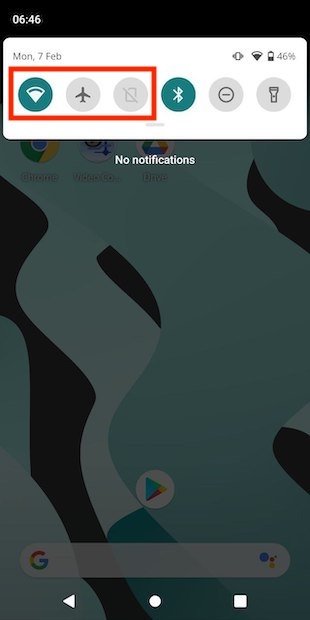
Кроме того, убедитесь, что режим полета включен. В этом случае ваше устройство не сможет отправлять или получать видео.
Подтвердить доступ к хранилищу
Также часто бывает, что WhatsApp не предоставлены необходимые разрешения и, как следствие, он не может получить доступ к внутренней памяти устройства и отправить файлы другим пользователям. Найдите его значок в панели запуска, нажмите и удерживайте его. Нажмите кнопку информации, которая появляется в контекстном меню.

Откройте настройки разрешений, чтобы продолжить.
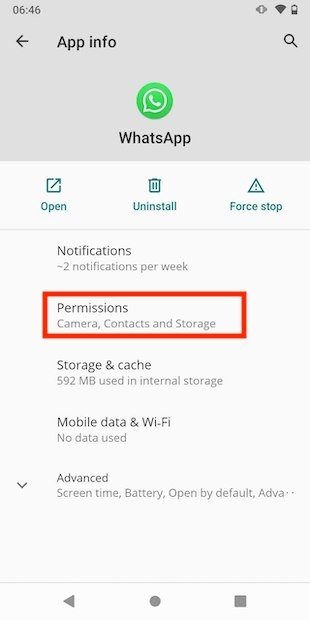
Обратите внимание, где запись Хранилище занимает. Если она находится в разделе Запрещено, это означает, что приложению не разрешено читать внутреннюю память мобильного телефона. Нажмите на разрешение, если вы хотите включить ее.
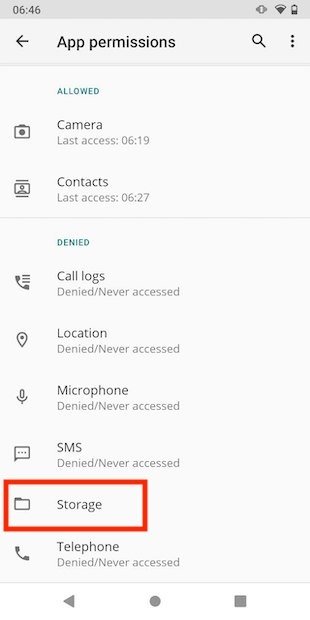
Установите флажок Разрешить.
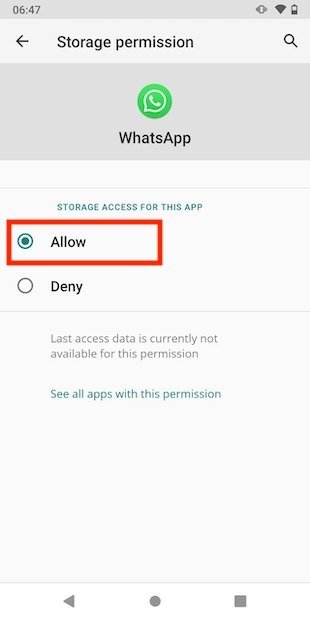
Сделав это, вернитесь в WhatsApp и попробуйте отправить видео. Очень возможно, что ошибка «Это видео не может быть отправлено» больше не будет появляться.
Установите время телефона
WhatsApp необходимо, чтобы на телефоне была установлена правильная дата и время. Лучше всего позволить Android настроить эти значения автоматически. Сделайте это, посетив системный раздел в настройках телефона.
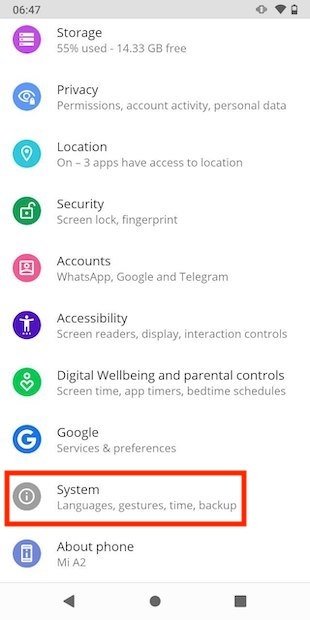
Откройте настройки даты и времени.
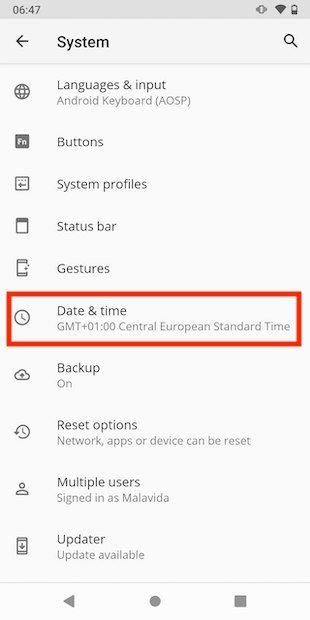
Затем активируйте две опции, отмеченные на следующем снимке экрана.
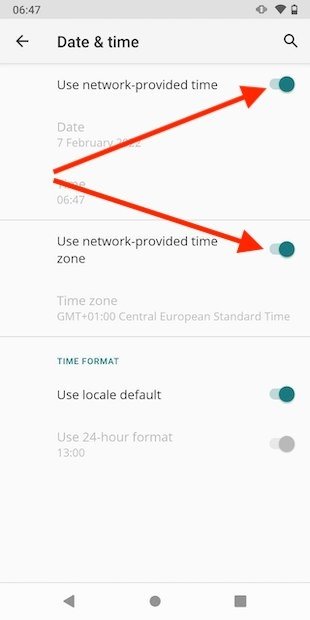
Возможно, потребуется выключить и снова включить оба элемента управления, чтобы система правильно установила дату и время.
Освободите место на мобильном телефоне
Распространенная проблема, из-за которой WhatsApp не может отправлять видео, заключается в том, что хранилище заполнено. Перейдите в настройки Android и нажмите Хранилище.
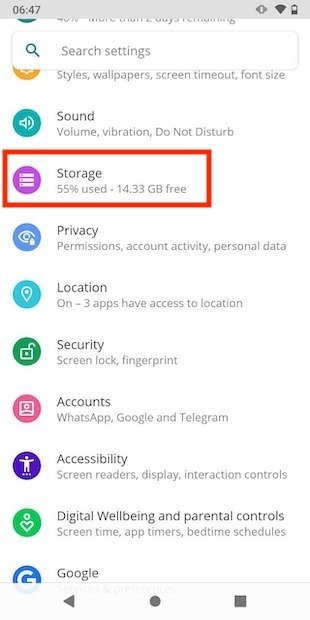
Проверьте, какие файлы занимают больше всего памяти, и удалите их с помощью проводника. Некоторые производители включают автоматический инструмент очистки.
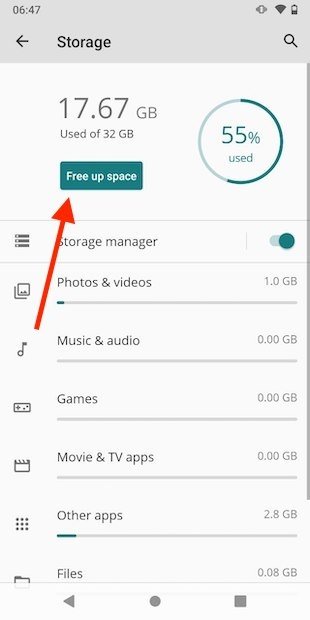
Когда вам удалось освободить место, попробуйте еще раз отправить видео через WhatsApp.
Загрузите последнюю версию WhatsApp
В случае, если проблема связана с версией WhatsApp, которую вы используете на своем мобильном телефоне, лучше всего обновить ее. В Malavida мы всегда предлагаем вам последнюю версию ваших любимых приложений. Просто нажмите на ссылку, которую мы предлагаем ниже, и перейдите на вкладку загрузки.
Вы придете к обзору, который мы посвятили WhatsApp Messenger, найдите зеленую кнопку, которая дает доступ к разделу загрузки.
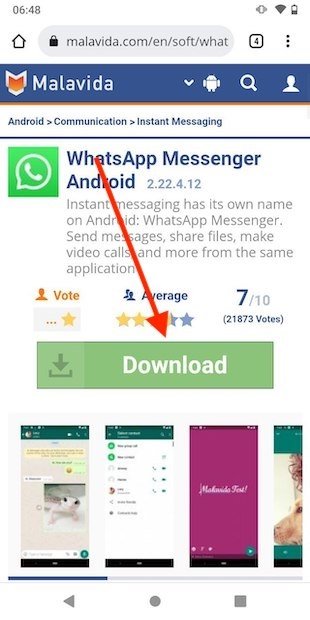
Когда вы находитесь на странице загрузки, нажмите на соответствующую кнопку.

Запустите APK, нажав Открыть в браузере.
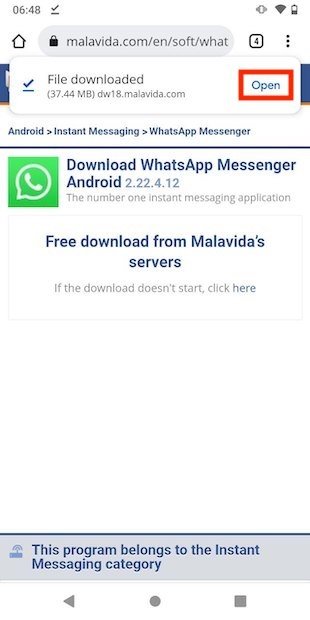
Наконец, установите обновление с помощью кнопки Установить.
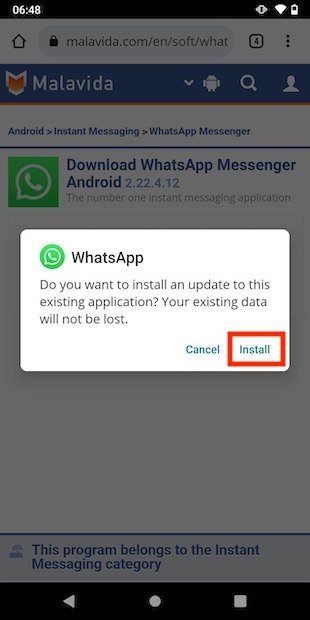
Убедитесь, что видео не выходит за пределы
WhatsApp накладывает некоторые ограничения на отправку видео. Если он весит более 16 МБ, приложение их сожмет. Однако, в зависимости от размера и продолжительности, не всегда будет возможно разместить его ниже этой цифры. С другой стороны, если вы решите отправить его как документ, вы должны знать, что он не может превышать 100 МБ.
Сбросить приложение
Сброс приложения может пригодиться, чтобы избежать ошибок, подобных той, которую мы анализируем в этом руководстве. Посетите информационный раздел приложения и нажмите на настройки хранилища.
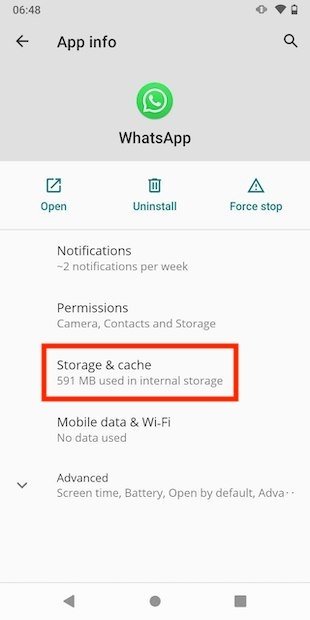
Очистите кеш WhatsApp и проверьте, исчезла ли ошибка. Если это не исчезнет, нажмите Очистить хранилище, чтобы обнулить приложение.
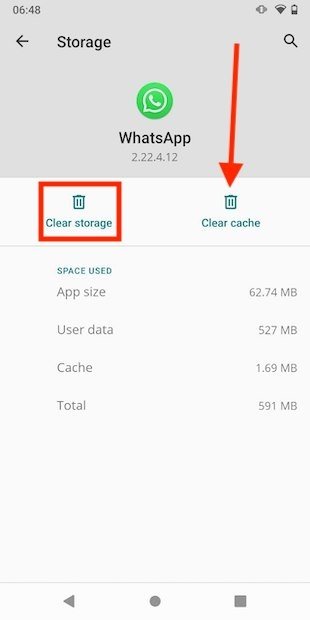
Не забудьте сделать предыдущую резервную копию, чтобы не потерять важную информацию.
Узнайте, не упал ли сервис
Мы закрываем эту серию решений ошибки «Это видео не может быть отправлено», напоминая вам, что невозможно отправить какой-либо контент, если сервис вышел из строя. Проверьте, работают ли другие приложения или сообщают ли пользователи о нестабильной работе платформы в социальных сетях. В случае подтверждения того, что WhatsApp перестал работать, вам придется дождаться восстановления серверов, а затем отправить видео своим контактам.